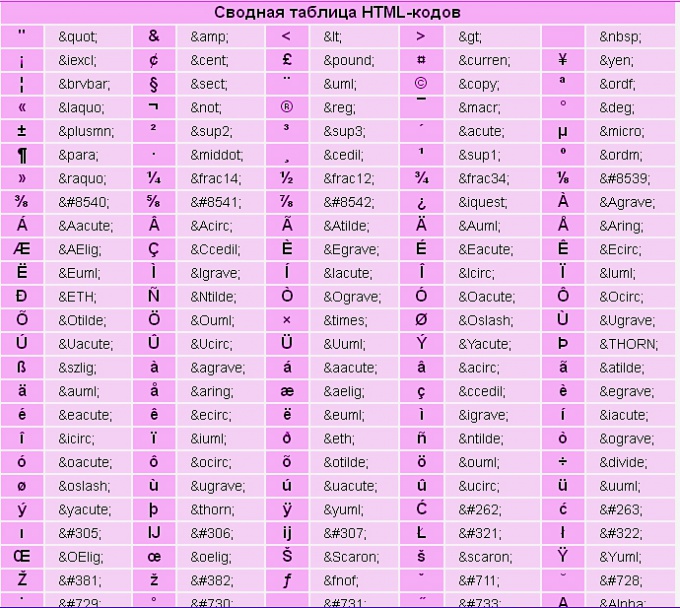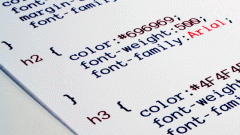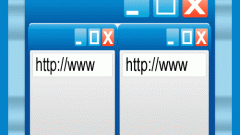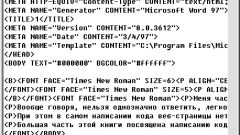Инструкция
1
Для создания гиперссылки используется тег привязки <a> (от слова anchor – якорь). Ему требуется закрывающий тег </a> и атрибут href. Атрибуту присваивается адрес страницы, на которую вы хотите отправить гостя:<a href=”Myfoto”>Забавные фотографии</a>
2
Если вы ссылаетесь на документ, который лежит в дебрях интернета, укажите абсолютный адрес:<a href=”http://foto.mail.ru/myfoto”>Забавные фотографии</a>
3
Если вы хотите выделить гипертекст цветом, задавайте параметры в теге <body> - там же, где прописали цвет основного текста. Для каждой ссылки можно выделить три состояния: - обычная - link;
- активная – alink;
- посещенная – vlink. Назначьте для каждого состояния собственный цвет:
<body text=”#383a3b” link=”#30627f” alink=”#f7157a” vlink=”#c0ebef” ></body>
- активная – alink;
- посещенная – vlink. Назначьте для каждого состояния собственный цвет:
<body text=”#383a3b” link=”#30627f” alink=”#f7157a” vlink=”#c0ebef” ></body>
4
В тексте гиперссылка будет выглядеть так:<html>
<head>
<title >Моя страничка</title>
</head> <body text=”#383a3b” link=”#30627f” alink=”#f7157a” vlink=”#c0ebef”>
Я нашел в Сети <a href=”http://foto.mail.ru/myfoto”>забавные фотографии</a>
</body></html>
<head>
<title >Моя страничка</title>
</head> <body text=”#383a3b” link=”#30627f” alink=”#f7157a” vlink=”#c0ebef”>
Я нашел в Сети <a href=”http://foto.mail.ru/myfoto”>забавные фотографии</a>
</body></html>
5
Вы можете сделать гиперссылку на свой почтовый ящик:<a href="mailto:myletters.mail.ru">Напишите мне</a>При клике по гипертексту почтовая программа выдает бланк электронного письма.
6
В качестве гиперссылки можно использовать картинку:<a href="myphoto"><img src="Photo1.jpg"></a>В этом случае, щелкнув по фотографии, посетитель переходит на фотоальбом. Код получается таким:<html>
<head>
<title>Моя страничка</title>
</head> <body text=”#383a3b” link=”#30627f” alink=”#f7157a” vlink=”#c0ebef”>
Посмотрите мои фотографии: <a href="myphoto"><img src="Photo1.jpg"></a >
</body></html>
<head>
<title>Моя страничка</title>
</head> <body text=”#383a3b” link=”#30627f” alink=”#f7157a” vlink=”#c0ebef”>
Посмотрите мои фотографии: <a href="myphoto"><img src="Photo1.jpg"></a >
</body></html>
7
Картинка может быть ссылкой на почтовый ящик:<a href="mailto:myletters@mail.ru"><img src="Photo1.jpg"></a>
Видео по теме